
ロジクールのトラックボール「ERGO M575」の実機レビューです。ここのところ、「トラックボールが熱い!」ですよね。エレコムが「IST」というベアリングを採用した新製品をリリースしたことも追い風になっているようです。ロジクールでも以前からトラックボールを手掛けていて、現行製品には「MX ERGO」と今回レビューする「ERGO M575」があります。製品価格でみるとトップブランド「MXシリーズ」のMX ERGOが上位モデル、このERGO M575が下位モデルとなりますが、初めてトラックボールを試す人にも使いやすい、「基本がしっかりした」製品です。
・トラックボールとしての基本機能が高く、期待を裏切らない
・手にフィットするエルゴノミック形状
・BluetoothとUSB無線(Unifying)の両方に対応
・設定アプリLogi Options+で多彩なカスタマイズが可能
・ボールの着脱が容易で掃除もラク
ここがイマイチ
・他社製品よりもやや高価
販売サイトはこちら
ERGO M575:ロジクールオンラインストア
ERGO M575(ブラック):楽天
ERGO M575(グラファイト・オフホワイト):楽天
1.製品概要
トラックボールとは?
トラックボールについてよくご存じの方も多いと思いますが、一応簡単にご説明します。トラックボールはマウスと同じ働きをするポインティングデバイスで、遠目で見るとマウスとあまり変わらない大きさですし、見た目も似ています。
しかし、マウスとは決定的に操作性が異なります。マウスは本体を動かしてカーソルを操作するのに対し、トラックボールは本体を動かさず、親指や人差し指、中指付近にある「ボール」を使ってカーソルを操作します(ボールの位置は製品によって異なりますが、レビュー機ERGO M575は親指でボールを操作します)。マウスの場合、「底面の滑りが良くないと困る」のですが、トラックボールの場合は逆に「底面が滑られると困る」んですよね。
一般に、トラックボールではカーソルを移動させる際に腕を動かす必要がないため、手と腕の疲れが減少するとされています(効果には個人差があります)。ERGO M575は手の形状に合わせて人間工学的に設計および開発された「エルゴノミック形状」になっています。そのため、トラックボール本来の「手と腕が疲れない」効果をさらに高めてくれます(しつこいですけど、効果には個人差があります)。
スペック表
| ERGO M575 | |
| 接続方式 | Bluetooth/USB無線(Unifying方式) |
| 対応OS | Windows 10,11 以降、macOS 10.15 以降、iPadOS 14 以降、Linux、ChromeOS ※iPadOSはBluetooth接続のみ対応 |
| センサー方式 | ロジクール アドバンス オプティカル トラッキング |
| 解像度 | 公称値400dpi、最大値2,000dpi |
| ボタン数 | 5(左/右クリック、戻る/進む、ミドルクリック付きスクロールホイール) |
| バッテリー | 単三形乾電池 x 1 |
| 駆動時間 | Unifying USBレシーバー使用時:最長24ヵ月 Bluetooth使用時:最長20ヵ月 |
| サイズ | 134 x 100 x 48 mm |
| 重量 | 145 g |
※ロジクールのUSB無線方式にはUnifyingとLogi Boltがあります。いずれも高機能で一台のレシーバーで複数のロジクールデバイスを操作できますが、両者には互換性がありません。ERGO M575はUnifying方式のため、Logi Bolt方式を採用しているロジクール製品とはUSBレシーバーを共有できません。この点はご注意ください。
2.外観

まずは「箱」から。ロジクール製品の箱は極力プラスチックを使わないように作られていて、基本的に衝撃吸収材なども含め「紙製です」また、箱に基本的な操作方法が図解されていますが、マニュアルと呼べるものは入っていません。ただし、ロジクール製品共通の設定アプリ「Logi Options+」に接続してしまえば全ての操作方法を確認できますので、マニュアルは不要です。同梱物も必要最小限で、本体、USBレシーバー(本体内部に収納されています)、単三乾電池1本のみです。もともと有線接続には対応しませんし、充電式でもないので、ケーブル類は入っていません。

上から見たところです。サイズはマウスと比べて大きく、全長134 mmというのはほとんどの「大型マウス」よりもさらに大きいです。また重量も145 gあり、これもマウスよりも重いですね。ただし、マウスとは使い方が異なり、本体を手で動かす必要がないので、持ち運び時を別とすれば、むしろある程度の重量感がある方が使いやすいとも言えます。
画像左にある「ボール」ですが、実は凝った構造です。

このように3層構造になっており、「精確なカーソルの動きと摩擦のないトラッキングを実現」しています。
ボールの右側は、ざっくり言って「普通のマウスと同じ」レイアウトです。左右クリックボタンにホイール、そして親指側には「進む・戻る」ボタンがあります。

底面です。隅にゴム足がありますが、これは本当にゴム足ですw つまり、滑り止め。中央には電源スイッチとBluetooth/USB無線の切り替えボタンがあります。例えば2台のPCが手元にあり、うち1台とM575をBluetooth接続しておき、もう1台のUSBポートにレシーバーを挿しておけば、底面の切り替えボタンで簡単に接続デバイスを変更できます。また、画像左下には電池とUSBレシーバーが収納されています。

底面の中央右側に穴があり、ここにペンなどを入れてボールを取り出すことができます。

ボールを外してみました。トラックボールは使っているうちに汚れてきますし、ガイド部分も同様に汚れてくるので、たまに掃除してやる必要があります。ERGO M575の場合、ワンタッチでボールを取り外せるので、掃除もラクです。


左右の側面です。トラックボールは右から見たときと左から見たときで全然形状が違いますね。また、筐体後部には滑り止め、あるいは握った際に手によく馴染むことを狙った溝状の模様があります。


前面と背面です。この画像を見ると、M575は「マウスを斜め上方向ににゅーっと引っ張ったような形状」であることがわかります。トラックボール製品に限らず、マウスでも「エルゴノミック(あるいはエルゴノミクス)」を謳う製品はこれに似た形状であることが多いです。


握ってみました。手のモデルは私で、普通の成人男性、手の大きさは「標準~少し大きめ」くらいです。マウスよりは明らかに大きく、手のひら全体がトラックボールの「背に乗る」感じ。日頃マウスを「かぶせ持ち」している人には結構気持ちいいかもしれませんが「つかみ持ち」「つまみ持ち」している人には違和感大きめかもしれません。
3.Logi Options+
(この章の画像はすべてクリックで拡大します)
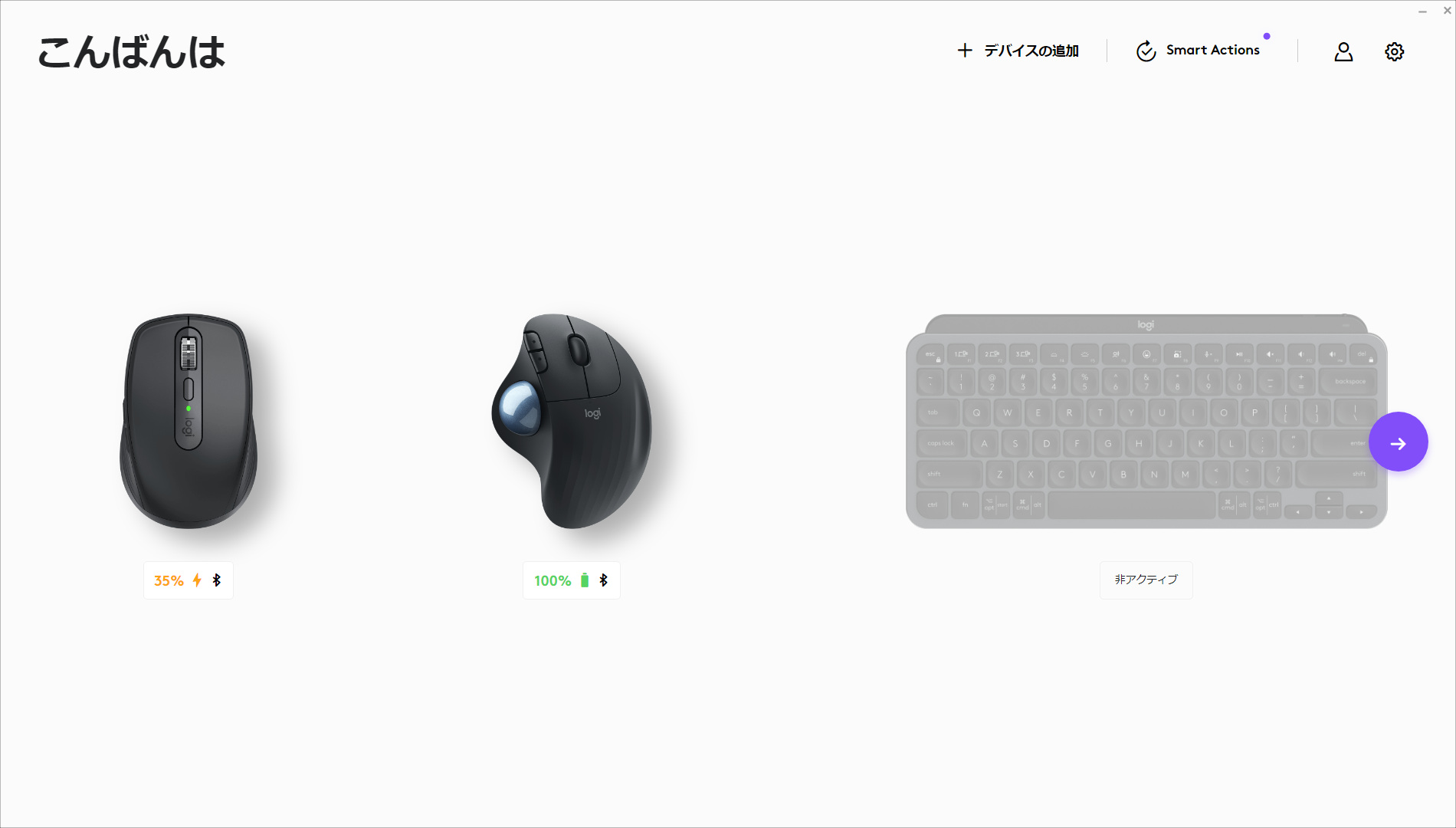
ERGO M575でもほとんどのロジクール製品に対応する設定アプリ「Logi Options+(無料、ダウンロードはこちら)」が使えます。この画像は私が使っているデスクトップPCに入っているLogi Options+のトップ画面ですが、M575だけでなく、MX Anywhere 3SとMX KEYS MINIも写っています。このように、すでにLogi Options+がインストールされているPCとM575をペアリング(あるいはUSB接続)すれば、自動的にLogi Options+上でM575も認識されます。
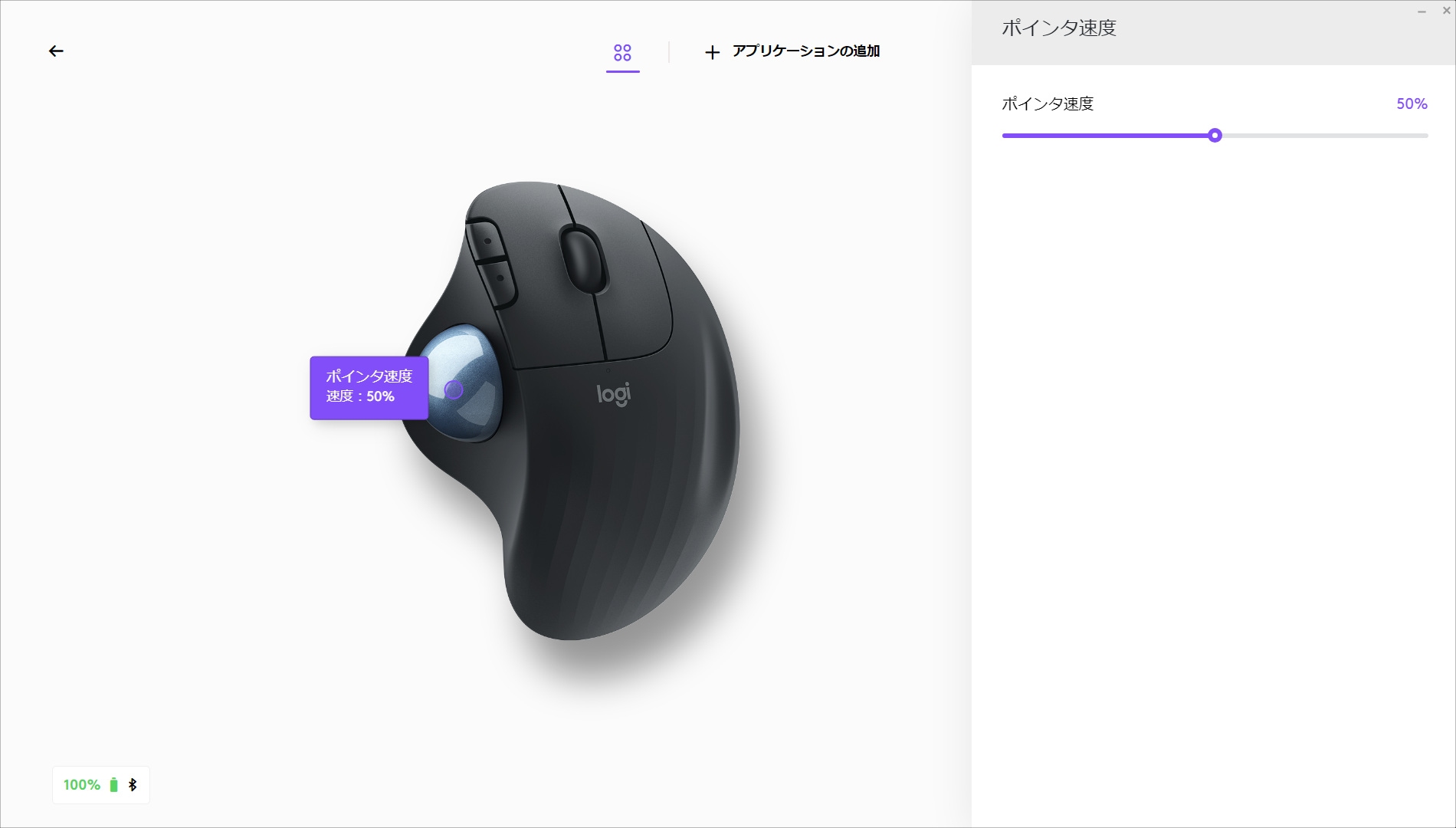
ひとつ上の画面でM575を選択するとボタンの割り当てとポインタ速度を変更できます。ボタン割り当ては進む・戻るボタン・ホイール(ミドルボタン)の3つで変更可能、左右クリックボタンは「左右の入れ替え」がこの画面とは別の設定画面で可能ですが、割り当ては変更できません。ポインタ速度は「%表示」のみで、「dpi表示」はできません。スペック表と照らし合わせると、速度100%が2,000dpiということになります。ポインタの速度が最大2,000dpiというのはマウスとしてはあまり高速な設定ができない製品、と言えますが、親指でボールを操作するトラックボールでは十分すぎる速度だと思います。
ポインタ速度は初期状態で50%ですが、これを100%にすると、私の感覚では「速すぎて到底操作できない」くらいで、試用開始時に40%にしました。
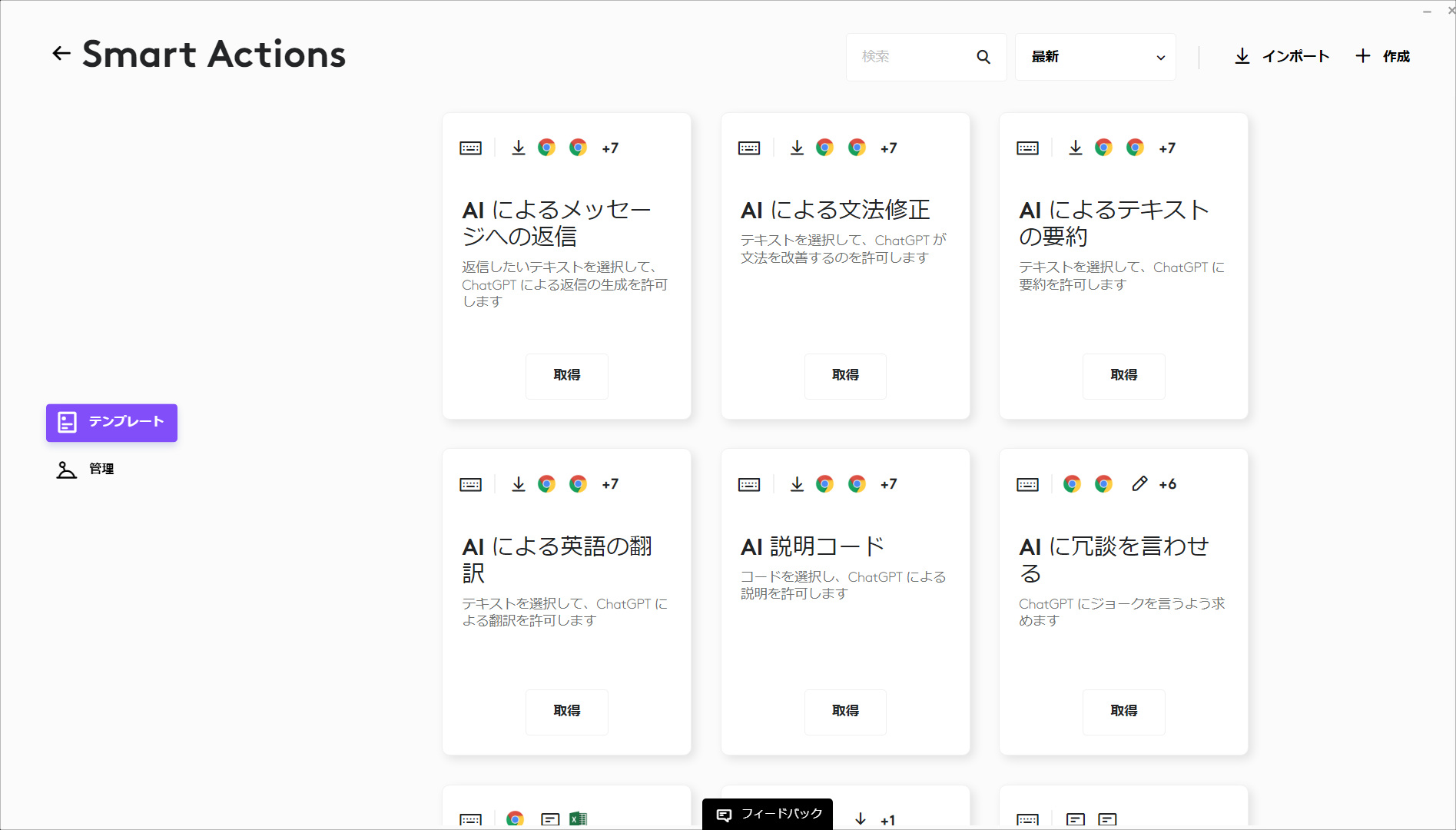
Logi Options+では「Smart Actions」というキーボードマクロを設定できます。ここに写っている項目はロジクールが用意してくれているテンプレートで、私が作ったものではありませんが、このテンプレートを見ると、実際どんなことに使えるのかがわかります。
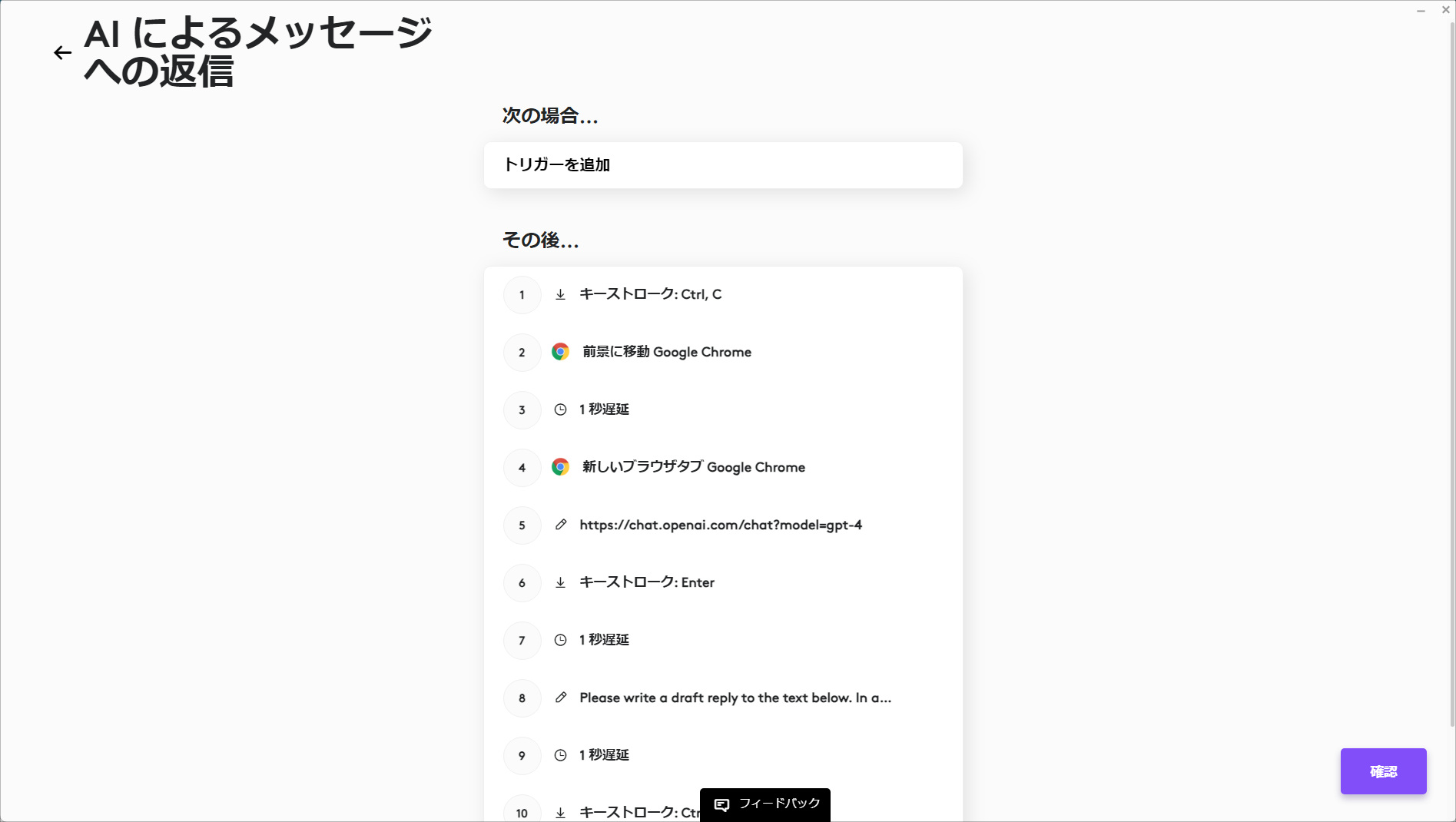
これは「AIによるメッセージの返信」という項目ですが、これを見ればおおよそどんなことができるのか、また、どうやって設定するのかはイメージできると思います。なお、Smart Actionsの機能はM575だけのものではなく、もともとはMXシリーズ用であったものが他の製品でも使えるようになった、ということです。
4.使ってみた
私は20年以上前にトラックボールを購入し、しばらく愛用していました。その後普通のマウスに戻り、6年ほど前に再びトラックボールを購入しましたが、残念ながらその時は「自分用として定着しなかった」ですね。マウスとトラックボールは操作性が異なるので、使いはじめのうち違和感があります。「違和感の程度」は人によると思いますが、私の場合は作業に「簡単な画像加工」も含んでいるので、細かいマウス操作も必要になるのですが、トラックボールの操作性に慣れていない段階では細かい操作がうまくできず、それで結局マウスに戻ってしまった、ということです。
今回は「実機レビュー」なので、数日間M575をメインに使いました。で、初日はやっぱり「画像加工には使いたくない」と感じましたね。このへんは6年前に感じたことと同じでした。ただし、日を追うごとに違和感が小さくなり、使いやすくなっていきました。このレビューは使い始めて5日めに書いているのですが、もはや違和感はほぼゼロです。また、上に「ポインタ速度を40%にした」と書きましたが、慣れてくるにしたがってポインタ速度を上げました。と言っても40%を50%にした程度ですけど。このあたりはマウスでも同じだと思いますが、Logi Options+で簡単にポインタ速度を変更でき、しかも微調整が可能なのが便利でした。
次にトラックボールのメリットである「手や腕の疲れを軽減」「肩こりの抑制」という点ですが、すみません、正直なところ私はマウスを使っていてこれらの疲れを強く感じたことがないので、トラックボールに変えてみてラクになった、という実感はそれほど強くはありません。しかし、「肘から下を動かさずに操作できる」というのと、「エルゴノミック形状により手の位置が自然に感じられる」というのは間違いなく、この先使い続けていくと効果を実感できるのではないか、と思います。…まあ、このあたりは個人差がある部分ですから…。
一方で、マウスのようにデスク上で動かさないので、結果的に場所を取らない、というメリットは大きかったです。私の場合、作業中(いや作業中でなくとも)にデスクが散らかっているので、この点は非常にありがたかったですね。
M575の操作性についてですが、まず「ボールがなめらかに動くか」という点については、私の乏しい経験上では高く評価できます。過去に使ったトラックボールではしばしばボールが軋むような感覚がありましたが、M575ではそれがなく、引っかかるような感じもありませんでした。ボタンとホイールの操作性も「ロジクール製」なので、全く問題はありません。ただし、M575のボタンは「静音ではない」です。それなりにクリック音はしますので、「静音」を重視される方はご注意ください
5.レビューまとめ
Logicool ERGO M575 トラックボールはロジクールオンラインストア、Amazon、楽天などで販売中で、12月27日現在のロジクールオンラインストアでの価格は6,633円(ストアにある10%OFFクーポンを使用した価格)です。また現時点ですとAmazonでも安く購入できるようです。
ロジクール製品なので言うまでもないことですが、トラックボールとしての基本的な機能がしっかりしており、メンテナンス性(ボールの掃除など)が高く、Logi Options+で多彩なカスタマイズも可能です。トラックボールのベテランにはMX ERGOが向くと思いますが、初めてトラックボールを試す、という方にはリーズナブルで「間違いのない」製品だと思います。
6.関連リンク
ERGO M575:ロジクールオンラインストア
![]() ERGO M575:Amazon
ERGO M575:Amazon
ERGO M575(ブラック):楽天
ERGO M575(グラファイト・オフホワイト):楽天

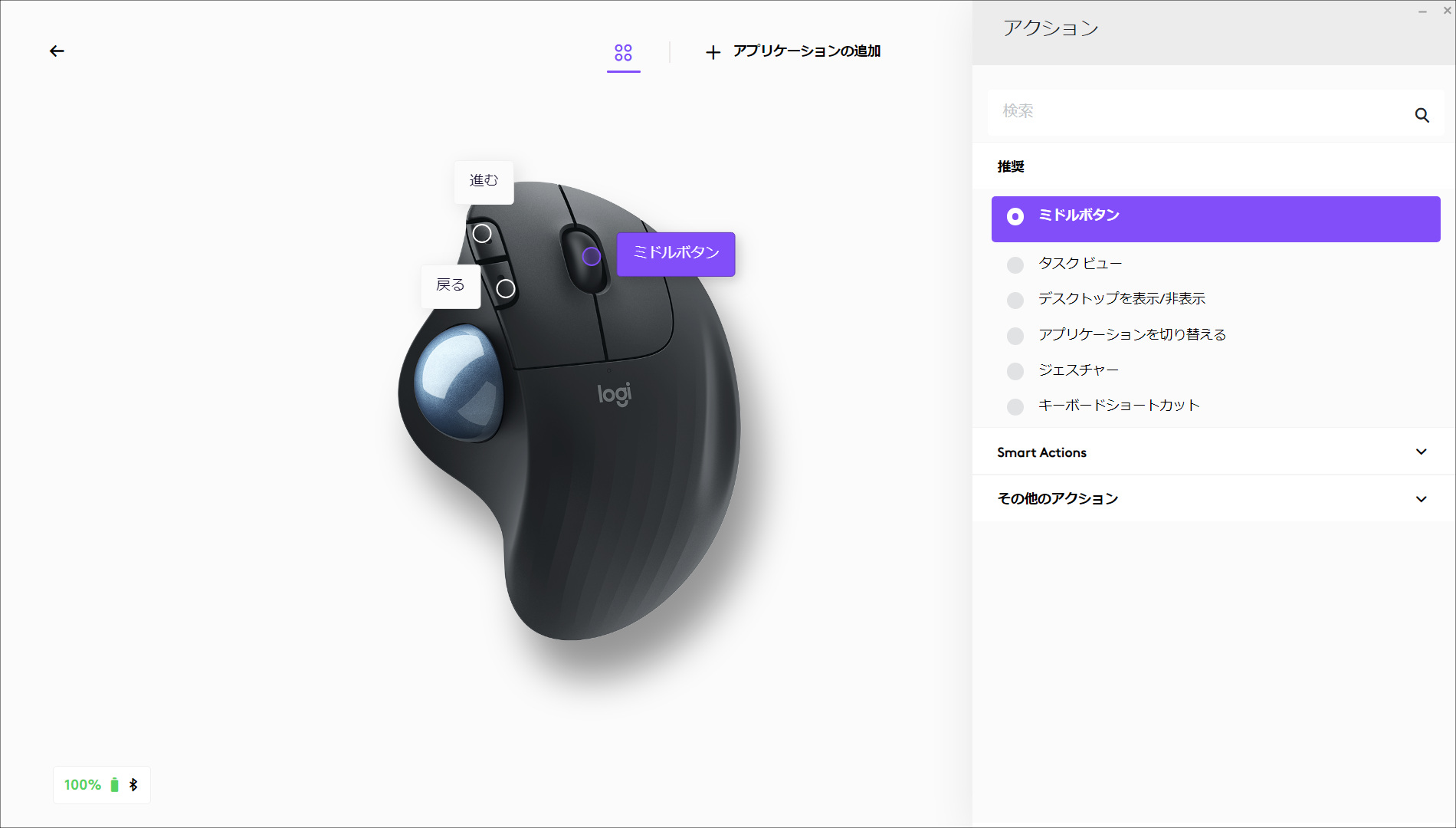



コメント